- Jak opravit Minecraft LAN nefunguje
- 1. Whitelist Minecraft ve Firewallu
- 2. Použijte přímé připojení LAN
- 3. Použijte nejnovější verzi Minecraftu
- 4. Vypněte zabezpečení systému Windows nebo antivirový program
- 5. Aktualizujte síťové ovladače
- 6. Povolte zjišťování sítě
- 7. Použijte stejnou síť
- 8. Zakažte izolaci přístupového bodu
- 9. Odinstalujte Minecraft Mods
- 10. Přeinstalujte Minecraft
- Jak opravit problém s neodpovídáním pro Minecraft?
- Proč MŮJ svět LAN nefunguje na Minecraftu?
- Jak opravit odmítnutí připojení LAN na Minecraftu?
- Proč můj LAN server nefunguje?
- Proč se Minecraft nepřipojuje k mé síti?
- Proč nemohu hrát LAN hry v Minecraftu?
- Jak opravit, že se herní relace Minecraft LAN nezobrazují?
- Proč nemohu hrát Minecraft na Windows 10?
- Jak opravit, že spouštěč Minecraft nefunguje?
- Jak opravit zvuk Minecraftu, který nefunguje na PC?
- Proč Minecraft stále padá, než začne?
- Co se stane, když Minecraft neaktualizujete?
- Proč se nemohu připojit k serveru Minecraft?
O Minecraftu není nic nového, protože je to jedna z nejpopulárnějších sandboxových videoher v otevřeném světě. Ačkoli každá hra přichází s více chybami nebo chybami, některé problémy jsou velmi frustrující a ničí hru mnoha hráčům. U hry Minecraft se spousta hráčů potýká s problémy s funkcí LAN. Pokud jste také jednou z obětí, můžete se podívat na tento průvodce odstraňováním problémů o tom, jak opravit Minecraft LAN nefunguje. Tento konkrétní problém se objevuje vždy, když se hráči snaží hrát se svými přáteli lokálně.
Obvykle se jedná o problém místní sítě, protože chybová zpráva se v režimu pro více hráčů zobrazuje jako „Vyhledávání her ve vaší místní síti“. Nyní, abychom byli velmi přesní, ochrana brány Windows Firewall může blokovat Javu a přístupové body, a proto se problém objeví vždy, když se pokusíte připojit k internetu. Pokud se tedy můžete úspěšně připojit k internetu, můžete snadno hrát Minecraft na jejich serverech se svými přáteli lokálně. Přestože je k dispozici několik možností pro přímé připojení, přidání serveru, jeho obnovení a další, postižení hráči nemusí najít správný způsob, jak to udělat.

Jak opravit Minecraft LAN nefunguje
Nefungující LAN tedy znamená, že herní systém Minecraft se nemůže správně připojit k serveru pomocí připojení LAN. Prázdné propojení může způsobit několik problémů. Hra vyžaduje ke správnému fungování otevřený port a stabilní připojení k internetu. Naštěstí existuje několik možných způsobů, jak tento problém vyřešit, které jsme zmínili níže. Takže, aniž bychom ztráceli čas, pojďme do toho.
1. Whitelist Minecraft ve Firewallu
Ochrana brány firewall v programu Windows Defender se vždy snaží zabránit neoprávněnému probíhajícímu připojení z vašeho systému Windows, pokud není zařazena na seznam povolených nebo předpokládá, že je škodlivá. Vždy je tedy lepší buď vypnout ochranu brány firewall při hraní jakékoli online hry, nebo program přidat na seznam povolených.Pokud chcete Minecraft přidat na seznam povolených, proveďte následující kroky:
- Klikněte na Nabídka Start > Typ Kontrolní panel a klikněte na něj.
- Jít do Systém a zabezpečení > Klikněte na Brána firewall systému Windows Defender.
- Klikněte na Povolte funkci aplikace prostřednictvím nastavení brány firewall programu Windows Defender z levého panelu.
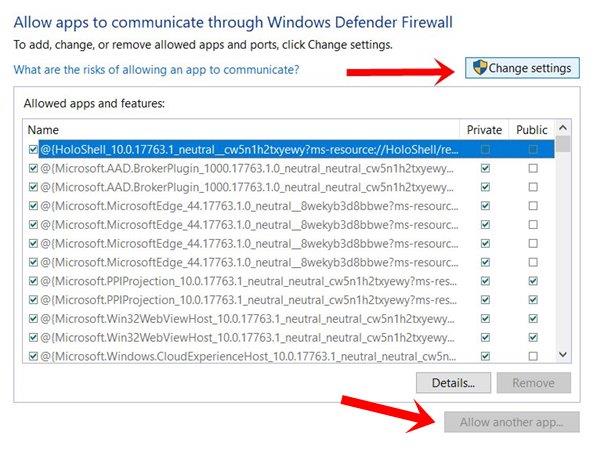
Reklamy
- Klikněte na Změnit nastavení > Klepnutím zaškrtněte políčko pro java.exe a uložte změny.
- Pokud se zobrazí výzva Windows Security Alert, vyberte obě možnosti Privátní a veřejné sítě.
- Nakonec klikněte na Povolit přístup aplikujte změny > Hotovo.
V opačném případě můžete při hraní Minecraftu jednoduše dočasně deaktivovat ochranu Windows Firewall na vašem počítači. Udělat to tak:
- Klikněte na Nabídka Start > Typ Kontrolní panel a klikněte na něj.
- Jít do Systém a zabezpečení > Klikněte na Brána firewall systému Windows Defender.
reklama
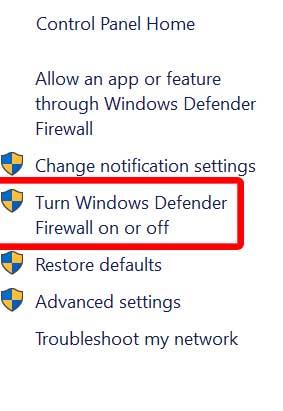
- Nyní klikněte na Zapněte nebo vypněte bránu Windows Defender Firewall z levého panelu.
- Vybrat Zapněte bránu Windows Defender Firewall pro oba Nastavení soukromé a veřejné sítě.
- Po dokončení klikněte na OK pro uložení změn.
Pokud se však problém nějak nevyřeší úplně, můžete se podívat na další metodu.
2. Použijte přímé připojení LAN
Pokud hra Minecraft hledá vaše připojení k místní síti, měli byste zkusit použít IP adresu a port přímého hostitelského hráče. Minecraft většinou zobrazuje připojenou IPv4 adresu a herní port na levé spodní straně obrazovky.
Reklamy
- Stačí otevřít Minecraft > Klikněte na Otevřít do LAN.
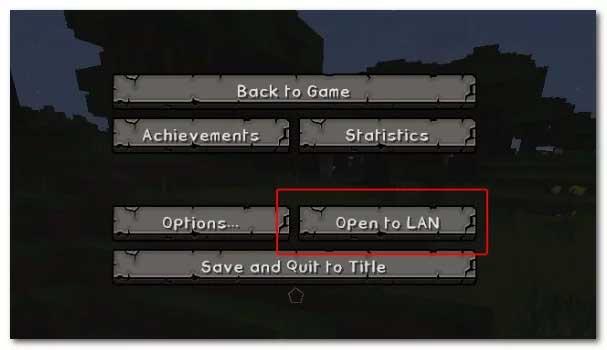
- Pokud zobrazuje pouze číslo portu, zapište si ho někam jinam.
- Nyní klikněte na Přímé spojení tlačítko > Zadejte [IP adresa hostitelského hráče: port hostitelské hry] a stiskněte Enter. (To znamená, že pokud je IP adresa vašeho hostitelského hráče 0.0.0.0 a herní port je 8888, pak stačí zadat 0.0.0.0:8888 a stisknout Enter pro spuštění)
3. Použijte nejnovější verzi Minecraftu
Zastaralá verze hry Minecraft může také způsobit několik problémů, jako je nefunkčnost LAN.Doporučujeme, abyste hru neustále aktualizovali, abyste získali všechny nejnovější funkce a opravy chyb. Verzi Minecraftu můžete navíc ručně změnit podle následujících kroků:
- Otevřete Minecraft Launcher > Přihlaste se ke svému účtu.
- Klikněte na „Upravit profil“ v levém dolním rohu a otevře se okno editoru profilu.
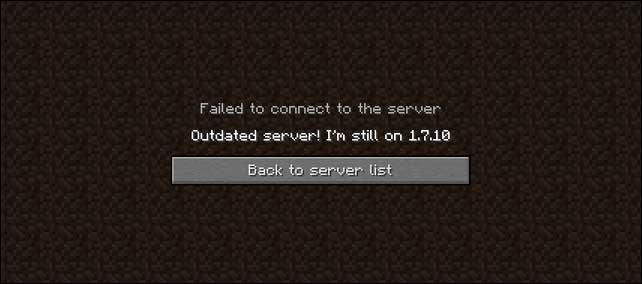
- Nyní vyberte nejnovější verzi Minecraftu z Použít verzi rozbalovací nabídka.
- Poté klikněte na Uložit profil aplikujte změny > Zkuste hrát hru nyní.
Pokud vás problém Minecraft LAN nefunguje, stále vás obtěžuje, postupujte podle další metody.
4. Vypněte zabezpečení systému Windows nebo antivirový program
Někdy je šance, že váš bezpečnostní program Windows nebo jakýkoli antivirový program třetí strany blokuje správné fungování herních souborů nebo připojovacích portů, dostatečně vysoká. Pokud se také cítíte stejně, postupujte podle následujících kroků:
Reklamy
- lis Windows + I klíče k otevření Nastavení systému Windows.
- Nyní klikněte na Aktualizace a zabezpečení > Klikněte na Zabezpečení systému Windows sekce z levého panelu.
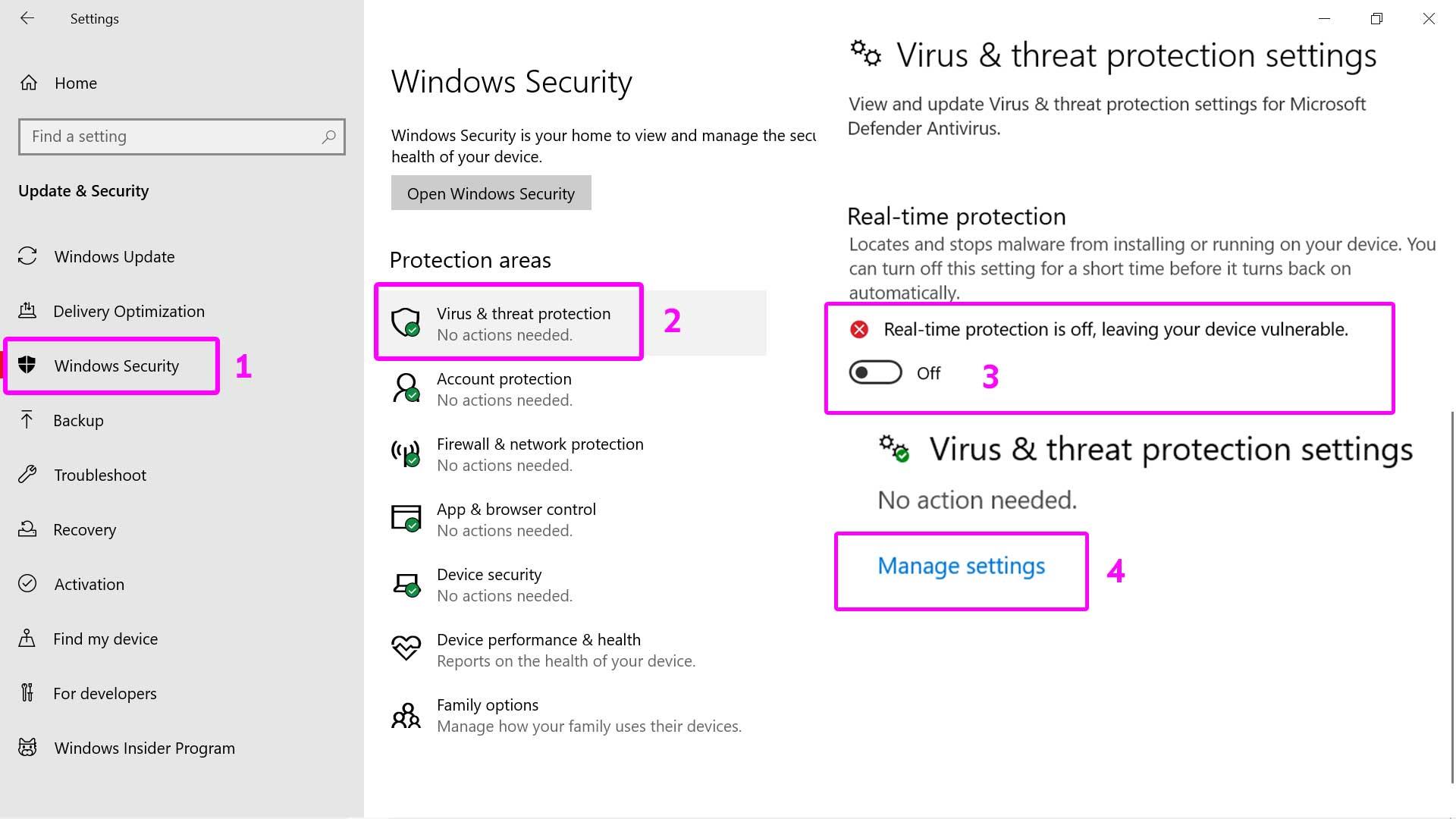
- Jít do Ochrana před viry a hrozbami kliknutím na něj >Vypněte přepínač Ochrana v reálném čase.
- Pokud budete vyzváni UAC (Řízení uživatelských účtů), klikněte na Ano pro potvrzení úkolu.
- Nakonec můžete spustit hru Minecraft a zkontrolovat, zda LAN funguje nebo ne.
5. Aktualizujte síťové ovladače
Netřeba dodávat, že zastaralý síťový ovladač může také způsobit několik problémů s Minecraftem jen proto, že se jedná o online hru pro více hráčů. Chcete-li jej aktualizovat:
- Klikněte pravým tlačítkem myši na Nabídka Start a vyberte Správce zařízení.
- Dvojklik na Síťové ovladače (adaptéry) > Klepnutím vyberte ovladač, který chcete aktualizovat.
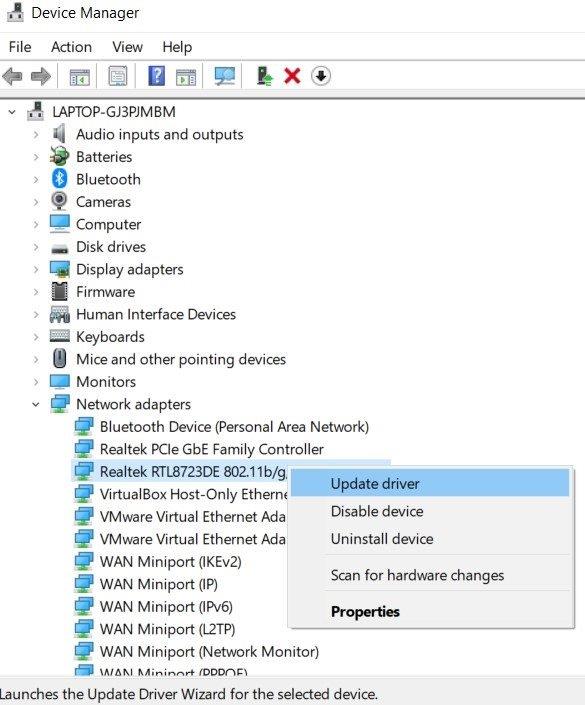
- Nyní, klikněte pravým tlačítkem myši na ovladači a vyberte Aktualizujte ovladač.
- Vyberte si Automaticky vyhledávat aktualizované ovladače.
- Počkejte na dokončení procesu > Po dokončení budete muset restartovat počítač.
- Nakonec zkontrolujte, zda byl problém Minecraft LAN Not Working vyřešen nebo ne.
6. Povolte zjišťování sítě
- Klikněte na Nabídka Start > Typ Kontrolní panel a klikněte na něj.
- Jít do Síť a internet > Otevřít Centrum sítí a sdílení.
- Nyní klikněte na Změňte pokročilá nastavení sdílení z levého panelu.
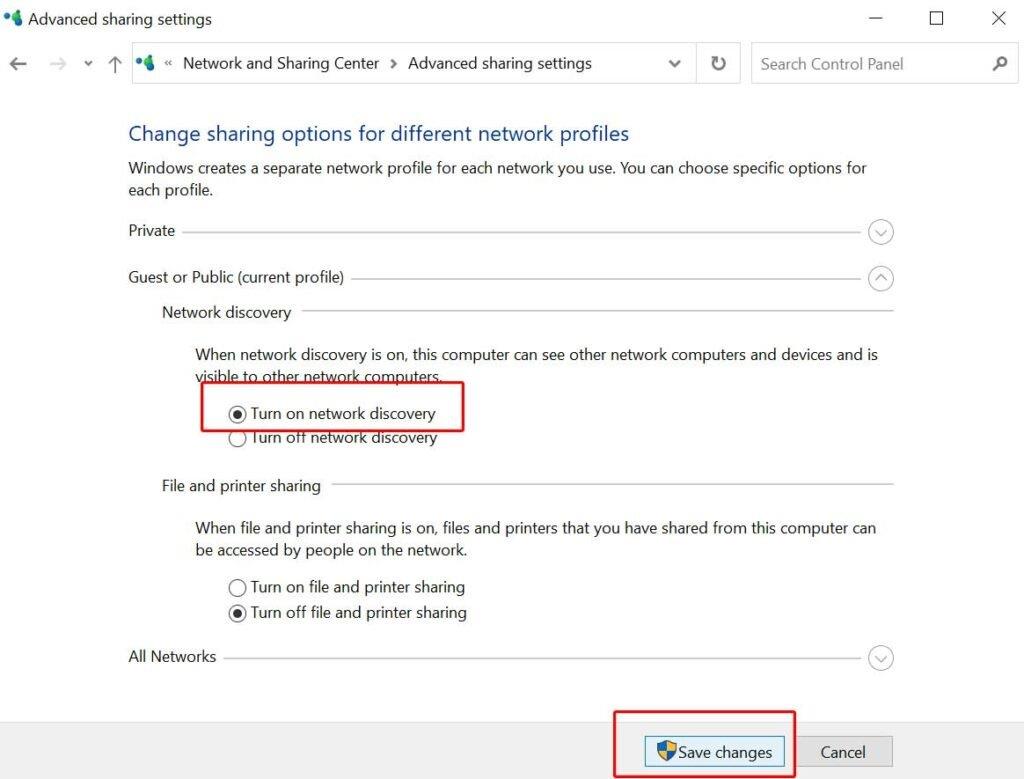
- Tady můžete Zapněte zjišťování sítě pod Host nebo Veřejnost kategorie.
- Klikněte na Uložit změny a můžete začít.
7. Použijte stejnou síť
Pokud je možné, abyste se vy a vaši přátelé při hraní Minecraftu připojili ke stejné síti Wi-Fi, můžeme předpokládat, že problém s LAN bude vyřešen. To je považováno za jednu z hlavních součástí hraní hry Minecraft pro více hráčů s přáteli na místě. Pokud však tato metoda pro vás nefunguje, vyzkoušejte následující metodu.
8. Zakažte izolaci přístupového bodu
Access Point Isolation je jedním z bezpečnostních opatření pro některé Wi-Fi routery. Ale pokud si myslíte, že vás hra Minecraft nějak hodně trápí při připojování k serveru, měli byste vypnout izolaci AP.
- Klikněte na Nabídka Start > Zadejte cmd a klikněte pravým tlačítkem myši na Příkazový řádek ve vyhledávání Windows.
- Nyní vyberte Spustit jako administrátor > Pokud budete vyzváni UAC, klikněte na Ano.
- Typ ipconfig v okně příkazového řádku a stiskněte Vstupte.
- Zde budete muset ručně zadat ping [IP adresa hostitelského počítače přehrávače] a poté stisknout Enter. Pokud je například IP adresa 207.255.104.10, budete muset zadat ping 207.255.104.10, abyste dostali odpověď ping pro tuto IP adresu.
- Nyní můžete vidět IP adresy různých počítačů.
9. Odinstalujte Minecraft Mods
Pro hráče Minecraftu je docela zábavné instalovat a používat mody třetích stran, abyste vytvořili svou hru v otevřeném světě mnohem lépe. Pokud však vaše hra Minecraft čelí několika problémům s připojením k serveru, jako je LAN, doporučujeme vám úplně odinstalovat mody a zkoušet to znovu.
10. Přeinstalujte Minecraft
Někdy je možné, že se v herních souborech vyskytl nějaký problém, jako jsou chybějící nebo poškozené herní soubory. I když se hra spouští a vypadá docela dobře, problém se objevuje při pokusu dostat se do hry nebo hraní s více přáteli. Takže jednoduchá odinstalace hry a její přeinstalace na vašem počítači by měla s největší pravděpodobností vyřešit problém s nefunkční sítí Minecraft LAN.
- lis Windows + I klíče k otevření Nastavení systému Windows.
- Klikněte na Aplikace > Pod Aplikace a funkce kategorie, vyhledejte Minecraft hra.
- Kliknutím na něj vyberte > Zvolit Odinstalovat.
- Dokončete proces odinstalace podle pokynů na obrazovce.
- Po dokončení restartujte počítač, abyste použili změny.
- Nakonec přejděte na oficiální web Minecraft a stáhněte si nejnovější verzi instalačního souboru > Nainstalujte jej do počítače pomocí přístupu správce.
- Užívat si!
To je ono, chlapi. Předpokládáme, že vám tento průvodce pomohl. Pro další dotazy můžete komentovat níže.
FAQ
Jak opravit problém s neodpovídáním pro Minecraft?
Rychlá navigace:
- O problému s nefunkční sítí Minecraft LAN
- Oprava 1. Ujistěte se, že je každý počítač připojen ke stejné síti
- Oprava 2….
- Oprava 3….
- Oprava 4….
- Oprava 5: Dočasně deaktivujte svůj antivirový software
- Oprava 6: Vypněte izolaci AP
- Oprava 7: Aktualizujte své síťové ovladače
- Oprava 8: Zkuste hrát Minecraft bez modů
- Oprava 9: Přeinstalujte svůj Minecraft
Proč MŮJ svět LAN nefunguje na Minecraftu?
Existuje několik faktorů, které by měly být odpovědné za to, že Minecraft LAN nefunguje, včetně:
- Počítače nejsou ve stejné síti.
- Firewall blokuje Javu.
- Zjišťování sítě je zakázáno.
- Antivirový software ruší připojení k síti LAN.
- Funkce AP Isolation je povolena.
Jak opravit odmítnutí připojení LAN na Minecraftu?
Obnovení nastavení internetu:
- Chcete-li resetovat nastavení internetu a vymazat mezipaměť DNS, musíte odpojit router od zdroje napájení a počkat 2-3 minuty.
- Poté znovu připojte router ke zdroji napájení a zapněte vypínač, tím se resetují nastavení routeru.
- Nyní se přihlaste do Minecraftu a zjistěte, zda je problém vyřešen.
Proč můj LAN server nefunguje?
Proč je LAN ne pracovní? Pokud to byla minuta a stále není pracovní, zkuste kabel zapojit do jiného portu na routeru. Pokud to funguje, znamená to, že váš router je vadný a možná je čas jej vyměnit.
Proč se Minecraft nepřipojuje k mé síti?
Kromě toho, že Minecraft je ve skutečnosti soubor Java spouštěný programem Java, takže když přijde čas, aby se Minecraft připojil k síti, výzva brány firewall není pro „Minecraft“ – je pro Javu. Na výše uvedeném snímku obrazovky můžete vidět konkrétní znění vyskakovacího okna Firewallu.
Proč nemohu hrát LAN hry v Minecraftu?
Hráči nemohou hrát LAN hry v Minecraftu, když se LAN herní relace ve hře nezobrazují. Povolení Javy přes bránu Windows Defender Firewall nebo vypnutí této brány firewall může opravit, že se herní relace Minecraft LAN nezobrazují. Další průvodce řešením problémů s Minecraftem můžete otevřít na naší stránce Minecraft.
Jak opravit, že se herní relace Minecraft LAN nezobrazují?
Takto můžete opravit, že se herní relace Minecraft LAN nezobrazují. 1. Ujistěte se, že firewall neblokuje Javu. Brána Windows Defender Firewall zablokuje síťové funkce Minecraftu, když kliknete na Storno ve výzvě UAC Java. Chcete-li to opravit, klepněte pravým tlačítkem myši na tlačítko Start systému Windows 10 a vyberte Spustit.
Proč nemohu hrát Minecraft na Windows 10?
Brána Windows Defender Firewall zablokuje síťové funkce Minecraftu, když kliknete na Storno ve výzvě UAC Java. Chcete-li to opravit, klepněte pravým tlačítkem myši na tlačítko Start systému Windows 10 a vyberte Spustit. Do Spustit zadejte Ovládací panel a stiskněte klávesu Enter. Do vyhledávacího pole ovládacího panelu zadejte povolit aplikaci.
Jak opravit, že spouštěč Minecraft nefunguje?
Otevře se okno Průzkumníka souborů. Tam vyhledejte složku .minecraft a otevřete ji.Ve složce .minecraft smažte soubor launcher_profiles.json. Můžete se také rozhodnout přesunout z tohoto adresáře někam jinam, pokud jej nechcete smazat. Jakmile to uděláte, znovu otevřete spouštěč, abyste zjistili, zda funguje.
Jak opravit zvuk Minecraftu, který nefunguje na PC?
Pokud jste si nainstalovali Minecraft z obchodu Microsoft, klikněte místo toho na možnost Nastavení. Vyberte možnost Hudba a zvuky nebo v případě, že jste nainstalovali z obchodu Microsoft, vyberte možnost Zvuk. Zkontrolujte, zda je nastavení zvuku nastaveno na 0. Chcete-li získat maximální zvukový výstup, změňte každou z možností zvuku na 100 %.
Proč Minecraft stále padá, než začne?
Není to však bez problémů a většina hráčů si stěžuje, že Minecraft neustále padá nebo padá, než začne. Proč se tento problém objevuje? Zde jsou některé běžné důvody: Kvůli modům. Chyby nebo chyby ve hře. Poškození herních souborů. Chybějící nebo zastaralý ovladač grafické karty.
Co se stane, když Minecraft neaktualizujete?
Pokud neaktualizujete záplaty hry, může se stát, že Minecraft snadno spadne, protože původní verze není rozpoznána oficiální verzí. Stačí tedy nainstalovat záplaty a udržovat svou hru aktualizovanou. Pokud se nepodaří chybu opravit, zkuste další řešení.
Proč se nemohu připojit k serveru Minecraft?
Pokud hrajete na herní konzoli, zkontrolujte, zda není síť vypnutá. Zkontrolujte nastavení brány firewall. Pokud vám nastavení brány firewall systému macOS nebo Windows brání v připojení k serveru Minecraft, můžete bránu firewall deaktivovat nebo zkontrolovat příchozí a odchozí pravidla a ujistit se, že je Minecraft povolen.
